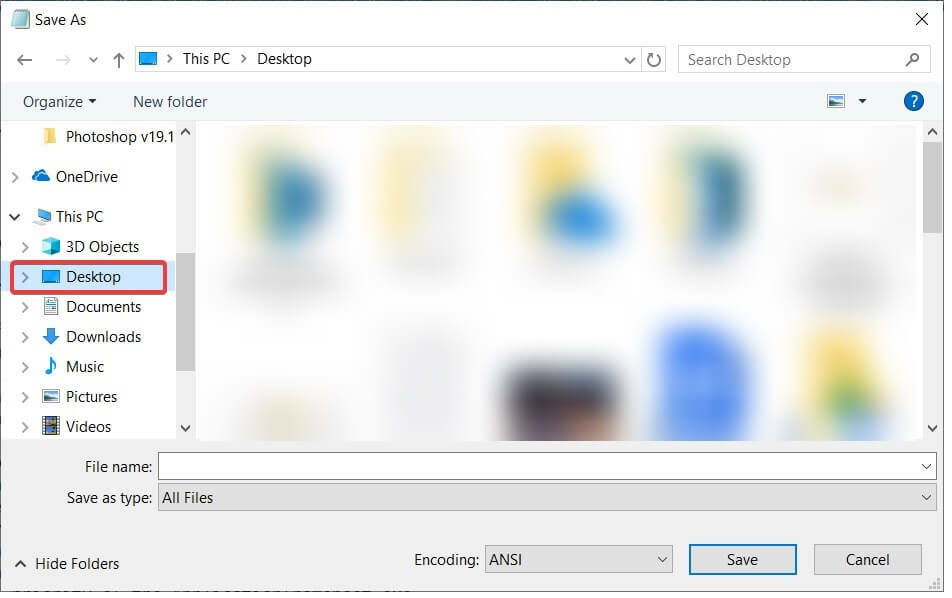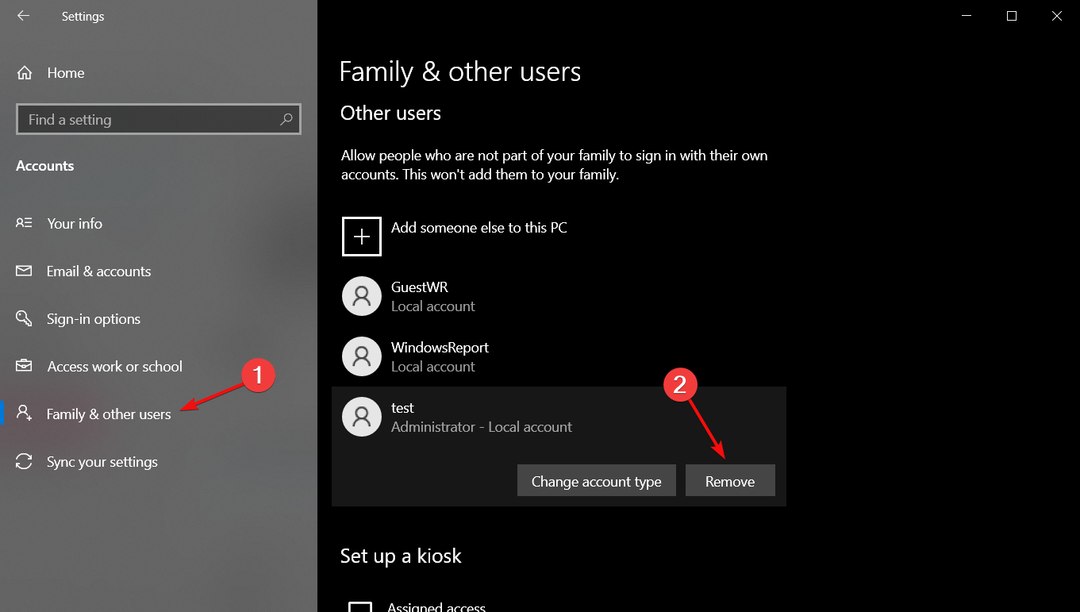Αυτό το λογισμικό θα διατηρήσει τα προγράμματα οδήγησης σας σε λειτουργία και σε λειτουργία, διατηρώντας έτσι ασφαλή από συνηθισμένα σφάλματα υπολογιστή και αστοχία υλικού. Ελέγξτε όλα τα προγράμματα οδήγησης τώρα σε 3 εύκολα βήματα:
- Κατεβάστε το DriverFix (επαληθευμένο αρχείο λήψης).
- Κάντε κλικ Εναρξη σάρωσης για να βρείτε όλα τα προβληματικά προγράμματα οδήγησης.
- Κάντε κλικ Ενημέρωση προγραμμάτων οδήγησης για να λάβετε νέες εκδόσεις και να αποφύγετε δυσλειτουργίες του συστήματος.
- Το DriverFix έχει ληφθεί από το 0 αναγνώστες αυτόν τον μήνα.
Οι τρόποι με τους οποίους αλληλεπιδράτε με το σύστημα Windows 10 καθορίζουν πόσο γρήγορα μπορείτε να ολοκληρώσετε μια συγκεκριμένη εργασία. Όσο πιο γρήγορα πλοηγηθείτε, τόσο καλύτερα είναι τα αποτελέσματα. Εξάλλου, η διαχείριση του χρόνου είναι εξαιρετικά σημαντική. Ως αποτέλεσμα, το δυνατότητα αφής γίνεται ένα σημαντικό εργαλείο, καθώς μπορεί να σας βοηθήσει να διαχειριστείτε έξυπνα διαφορετικές λειτουργίες όταν βρίσκεστε εν κινήσει ή βιάζεστε.
Για να ρυθμίσετε σωστά το λειτουργικότητα touchpad στα Windows 10 θα πρέπει να έχετε πρόσβαση σε σύνθετες ρυθμίσεις. Συνήθως, οι κανονικές δυνατότητες του touchpad που προσφέρονται από το σύστημα Windows εμφανίζουν μόνο βασικές λειτουργίες και προσφορές μόνο περιορισμένες δυνατότητες τροποποίησης - όπως αλλαγή της ταχύτητας του δείκτη, επιλογές για την ακρίβεια του δείκτη και ούτω καθεξής επί. Οι προηγμένες ρυθμίσεις της επιφάνειας αφής περιλαμβάνονται από τους κατασκευαστές υλικού αφής και μπορείτε να έχετε πρόσβαση στον υπολογιστή ή το φορητό υπολογιστή σας Windows 10 ακολουθώντας τα παρακάτω βήματα.
Πώς να ενεργοποιήσετε τις Προηγμένες ρυθμίσεις Touchpad στα Windows 10
- Πάτα το Κερδίστε + R hotkeys για να φέρετε το πλαίσιο Run.
- Στο πεδίο Εκτέλεση εισάγετε main.cpl και κάντε κλικ στο OK όταν τελειώσετε.
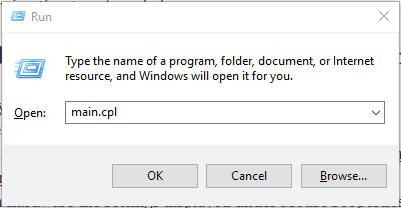
- Αυτή η εντολή θα ανοίξει το Ιδιότητες ποντικιού παράθυρο, από όπου μπορείτε να αποκτήσετε πρόσβαση και να τροποποιήσετε τις προηγμένες ρυθμίσεις της επιφάνειας αφής στα Windows 10.
- Σημείωση: ανάλογα με κάθε υλικό, οι ρυθμίσεις που εμφανίζονται στην ενότητα Ιδιότητες ποντικιού ενδέχεται να είναι διαφορετικές. Τα βήματα που εξηγούνται εδώ αναφέρονται λεπτομερώς σε έναν φορητό υπολογιστή Toshiba Satellite. Ωστόσο, ανεξάρτητα από το υλικό που χρησιμοποιείτε, οι προηγμένες ρυθμίσεις της επιφάνειας αφής θα είναι παρόμοιες με αυτές που μπορείτε να δείτε στις παρακάτω εικόνες.
- Έτσι, από το παράθυρο Ιδιότητες ποντικιού μπορείτε να προσαρμόσετε τις βασισμένες ρυθμίσεις για το ποντίκι σας και επίσης για την επιφάνεια αφής.
- Οι προηγμένες ρυθμίσεις του touchpad μπορούν να επιτευχθούν μεταβαίνοντας στην καρτέλα κατασκευαστή - στην περίπτωσή μου έπρεπε να κάνω κλικ στο ΟΡΜΗ αυτί.
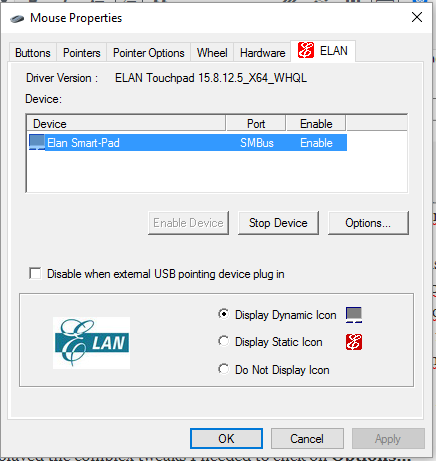
- Εκεί θα λάβετε τις ρυθμίσεις που σχετίζονται με την υποστήριξη υλικού για το συγκεκριμένο touchpad σας.
- Όπως έχει ήδη περιγραφεί, μπορείτε να αλλάξετε μόνο τις κανονικές ρυθμίσεις από προεπιλογή.
- Για την εμφάνιση των σύνθετων τροποποιήσεων έπρεπε να κάνω κλικ Επιλογές…
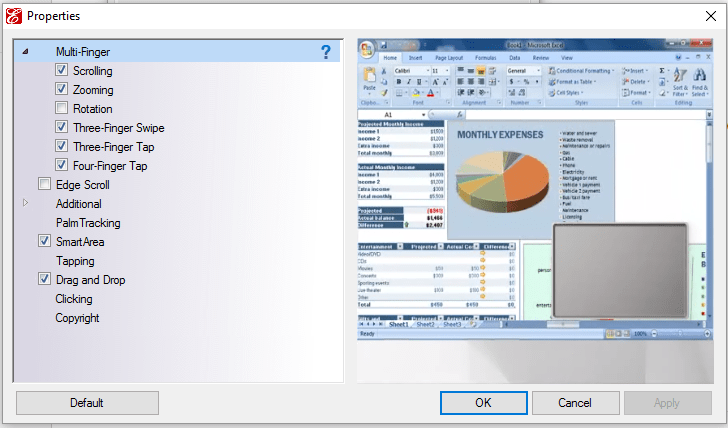
- Και voila? εμφανίζονται οι προηγμένες ρυθμίσεις αφής.
- Από εδώ μπορώ να επιλέξω να προσαρμόσω και να βελτιστοποιήσω τη λειτουργικότητα της επιφάνειας αφής στα Windows 10.
Σημειώστε: εάν δεν εμφανίζονται αρκετές ρυθμίσεις για το touchpad σας, πρέπει πρώτα ενημερώστε τα προγράμματα οδήγησης υλικού της επιφάνειας αφής. Μπορείτε να το κάνετε μεταβαίνοντας στον επίσημο ιστότοπο του κατασκευαστή. Εκεί θα μπορείτε να εισάγετε το μοντέλο του υπολογιστή ή του φορητού υπολογιστή σας και το Υλικολογισμικό των Windows έκδοση που τροφοδοτεί τη συσκευή σας. Τέλος, θα λάβετε τα σωστά προγράμματα οδήγησης για το υλικό σας. Μετά την ενημέρωση των προγραμμάτων οδήγησης επαναλάβετε τα βήματα που αναφέρονται παραπάνω για άλλη μια φορά και δείτε αν έχετε τώρα περισσότερες επιλογές ή περαιτέρω δυνατότητες τροποποίησης.
Εάν δεν μπορείτε να βρείτε τις προηγμένες ρυθμίσεις της επιφάνειας αφής στα Windows 10 (οι επιλογές που έχετε είναι διαφορετικές από αυτές που εξηγούνται παραπάνω), μοιραστείτε μερικά στιγμιότυπα οθόνης και θα σας καθοδηγήσουμε.
ΣΧΕΤΙΚΕΣ ΙΣΤΟΡΙΕΣ ΓΙΑ ΕΞΕΤΑΣΗ:
- Η Microsoft φέρνει την εικονική επιφάνεια αφής στα Windows 10
- Επιδιόρθωση: Το ποντίκι ή το Touchpad δεν λειτουργούν στα Windows 10
- Επιδιόρθωση: Το Touchpad Synaptics απενεργοποιήθηκε κατά την εκκίνηση των Windows